"Mi teléfono Nokia está bloqueado y no puedo desbloquearlo". Este debe ser un problema común para la mayoría de los usuarios de Nokia. Se puede olvidar fácilmente cuando acaba de configurar una nueva contraseña, código de bloqueo de pantalla, patrón de bloqueo o PIN de Nokia hace unos días. Cada vez que sucede, es difícil acceder a todo lo que hay en su dispositivo Nokia. Ponerse en contacto con el servicio de atención al cliente o restablecer una nueva contraseña para solucionar este problema lleva mucho tiempo. Afortunadamente, nos tienes para ayudarte a solucionar este problema sin ingresar ninguna contraseña.
En este pasaje, lo guiaremos paso a paso sobre Cómo evitar el bloqueo de pantalla en un teléfono Nokia. Todo lo que necesitas hacer es seguir leyendo atentamente.
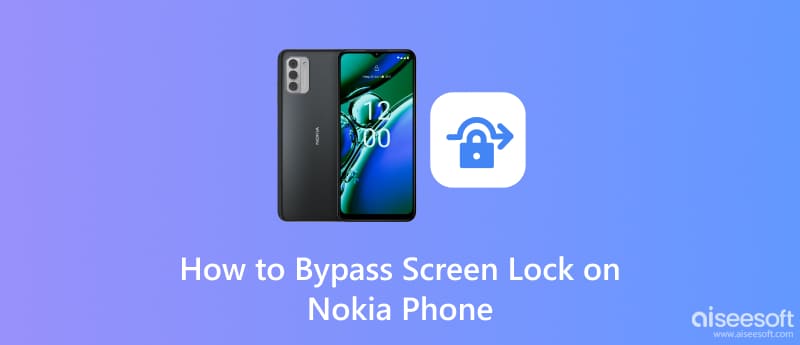
Si solo tienes cerca tu teléfono Nokia bloqueado, aquí tienes tres métodos que te ayudarán a evitar el bloqueo de pantalla de Nokia sin ayuda de la computadora.
Si desea desbloquear su teléfono Nokia de esta manera, asegúrese de que la batería de su dispositivo permanezca al 60% o más. Ahora, tomemos el Nokia 1.3 como ejemplo.
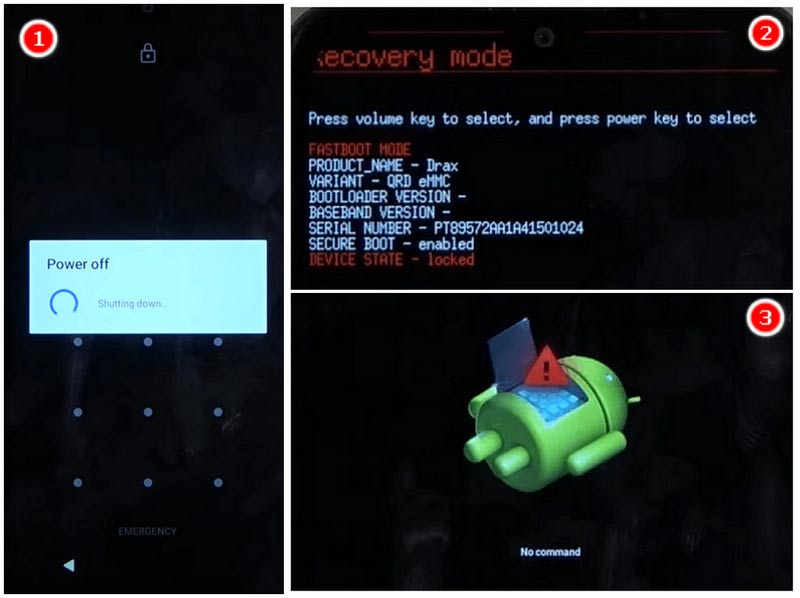
Se trata de cómo evitar el bloqueo de pantalla en Nokia TracFone u otros proveedores de servicios de telefonía celular. Aunque el restablecimiento de fábrica es rápido y fácil de operar, eliminará todos los datos de su dispositivo. Todos sus mensajes, imágenes y otra información serán eliminados.
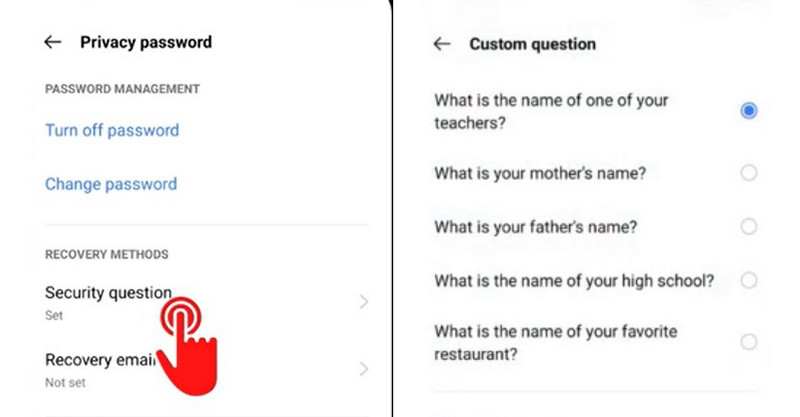
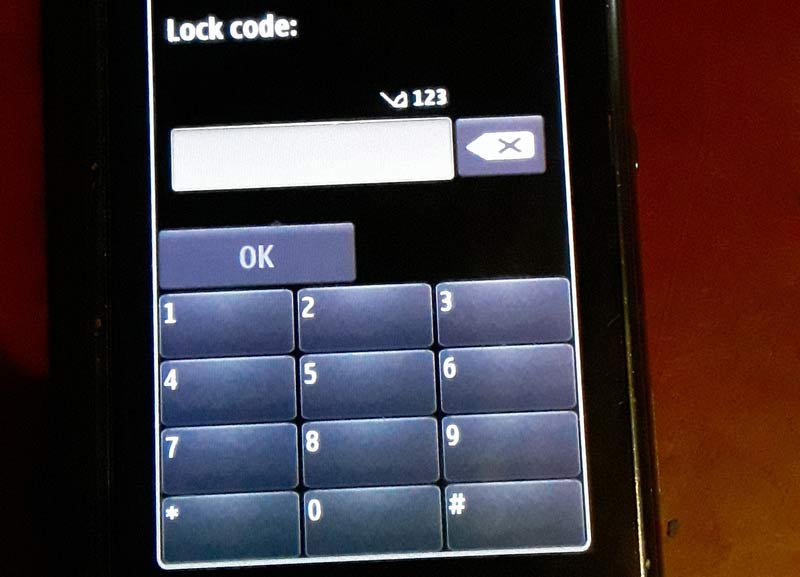
Los dos métodos anteriores pueden ayudarle a desbloquear el bloqueo de pantalla de Nokia sin pérdida de datos. Pero la información relacionada no se utiliza tanto a diario, y también puedes olvidarla fácilmente.
Si tiene una computadora que lo ayude a evitar el bloqueo de pantalla de Nokia, eso puede mejorar eficientemente el desbloqueo de Nokia.
Desbloqueador de Android Aiseesoft is the best unlocking software to handle the Nokia screen lock. It’s capable of removing every kind of Android device’s screen lock without data loss. Android Unlocker is very easy to use, you can finish your bypass process in just three simple steps. The whole unlocking only takes a few minutes. Android Unlocker is compatible with both Windows and macOS. Just download one to unlock your device.
100% Seguro. Sin anuncios.
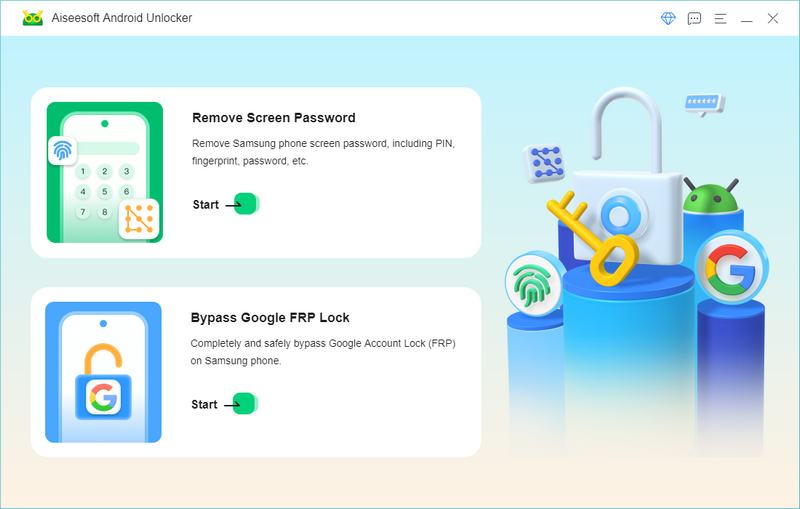
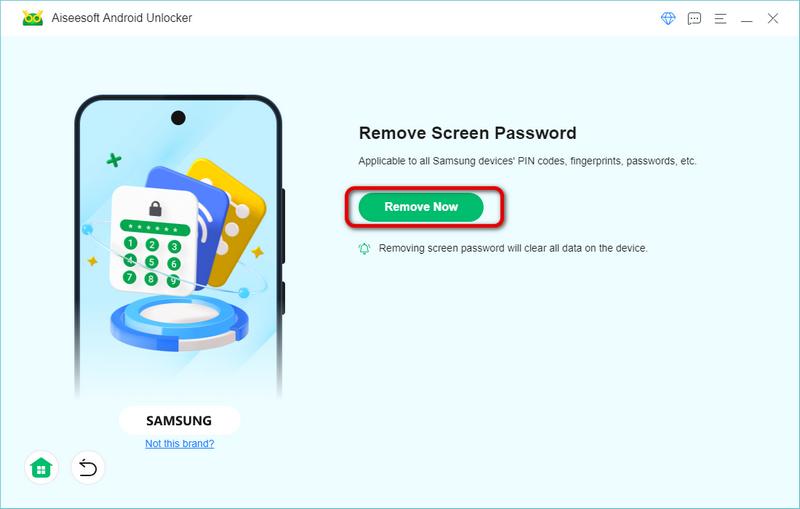
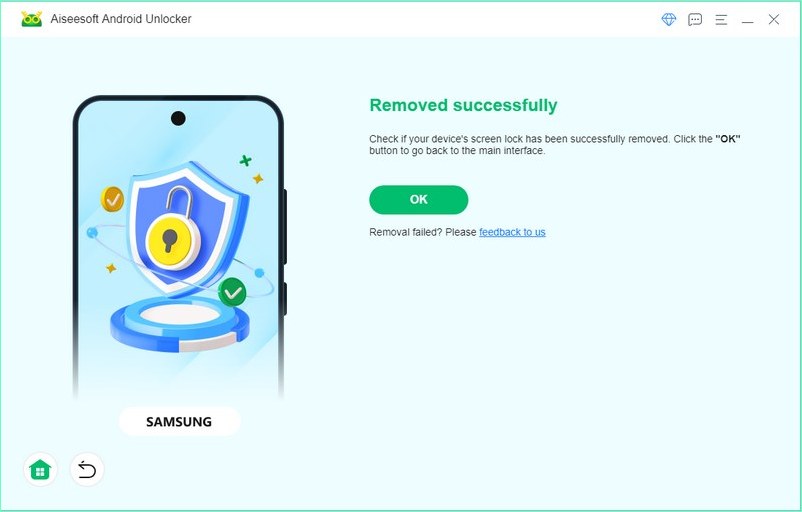
Google también ofrece un servicio para que los usuarios desbloqueen sus teléfonos Android según la ubicación del teléfono, la información del dispositivo o el registro de conexión.
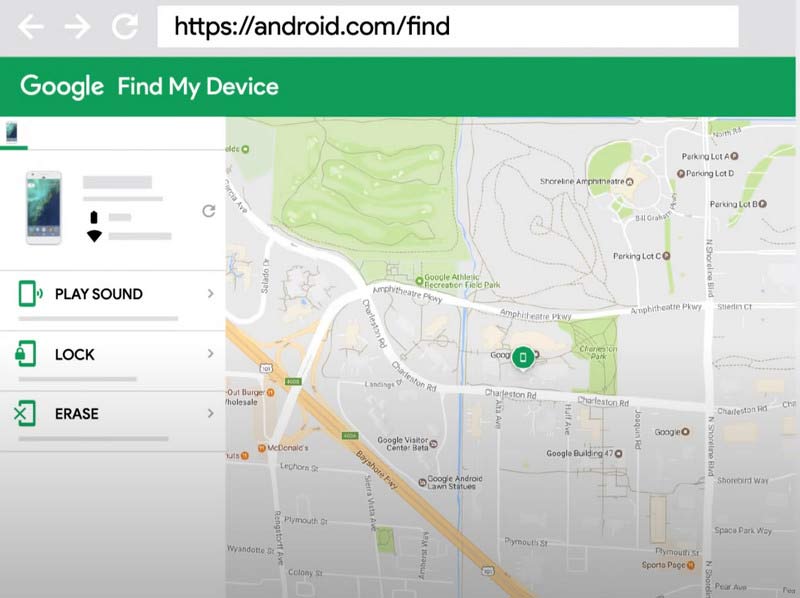
Este método también puede guardar sus datos, pero es complicado para algunos usuarios. Además, su tasa de éxito no es tan estable.
¿Cuál es el código de bloqueo del teclado de Nokia?
Es un código de seguridad básico para teléfonos Nokia. Está escrito en 12345 y se usa para desbloquear el teléfono Nokia cuando se restablece la configuración de fábrica.
¿El restablecimiento completo de un teléfono Nokia bloqueado borrará los datos?
Sí. El restablecimiento completo también se conoce como formateo o restablecimiento de fábrica. Este proceso borrará todos los datos y configuraciones de su teléfono Nokia. Por lo general, es difícil recuperar estos datos borrados.
¿Cómo se reinicia un Nokia TracFone?
Encienda su Nokia TracFone, toque la tecla Inicio > Aplicaciones > Configuración > Copia de seguridad y restablecer > Restablecer datos de fábrica > Restablecer teléfono > Borrar todo.
Conclusión
Ahora, creemos que Cómo evitar el bloqueo de pantalla en un teléfono Nokia nunca te molestará. Puede elegir uno de los métodos anteriores con o sin una computadora para ayudarlo a solucionarlo. Pero debe tener en cuenta que la mayoría de los métodos de desbloqueo provocarán la pérdida de datos o el recuerdo de otra información relacionada. Por lo tanto, una herramienta conveniente que no necesite información adicional y reserva de datos originales debe ser la mejor manera de resolver este problema.

Compatible con todas las versiones del sistema operativo Android, este desbloqueador proporciona una manera fácil y segura de eliminar bloqueos de pantalla de cualquier tipo y evitar FRP rápidamente.
100% Seguro. Sin anuncios.